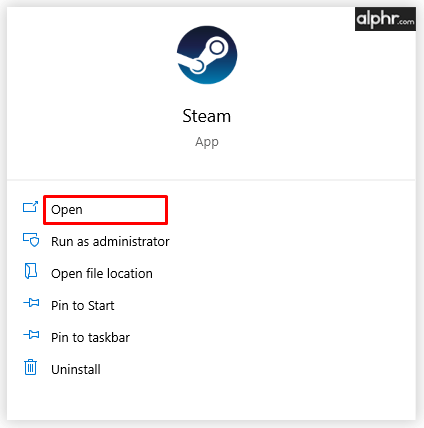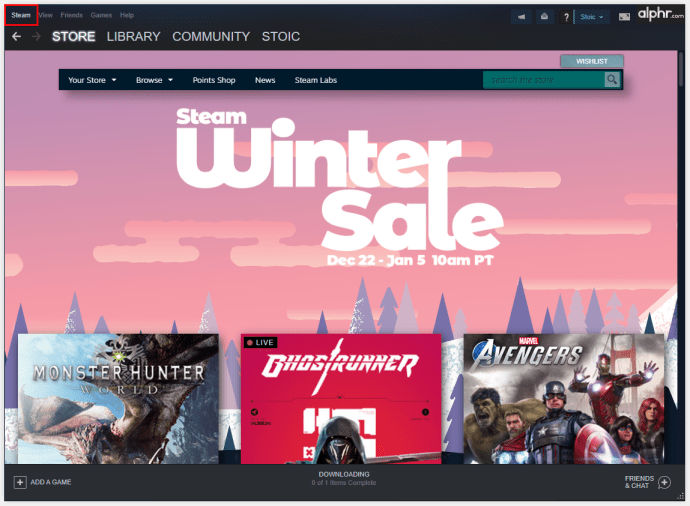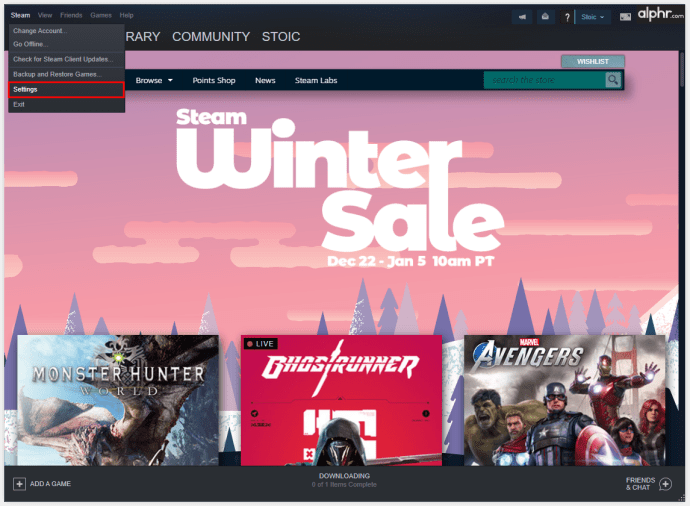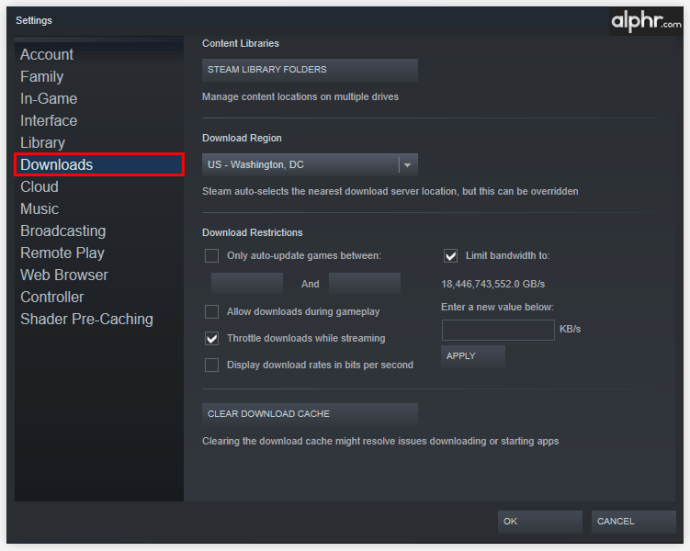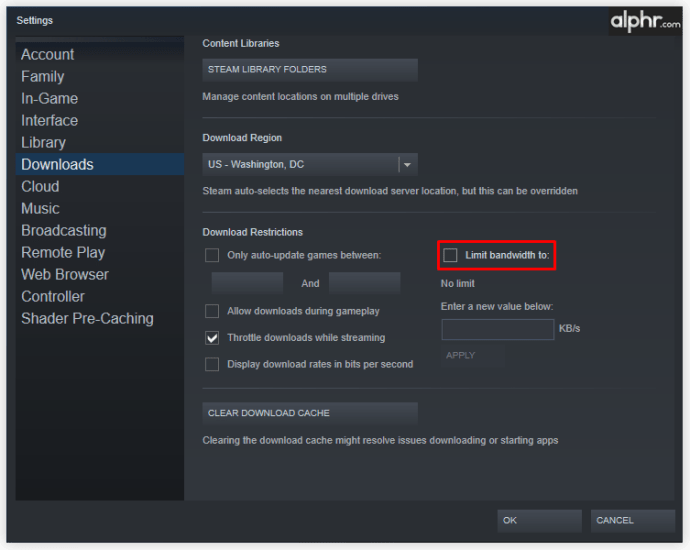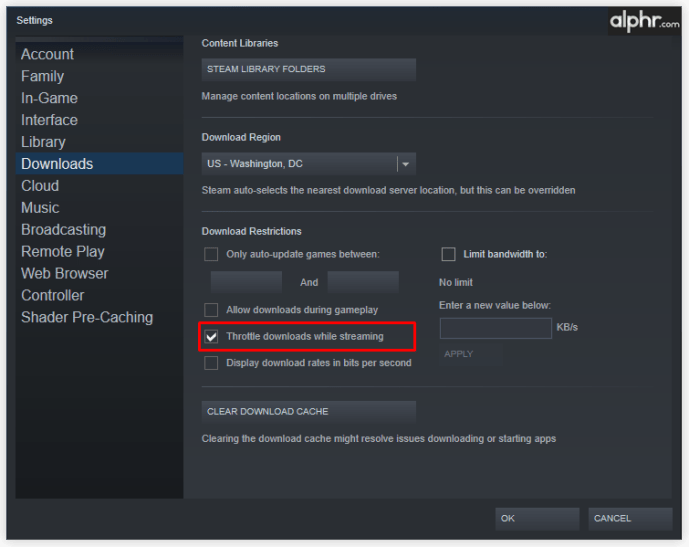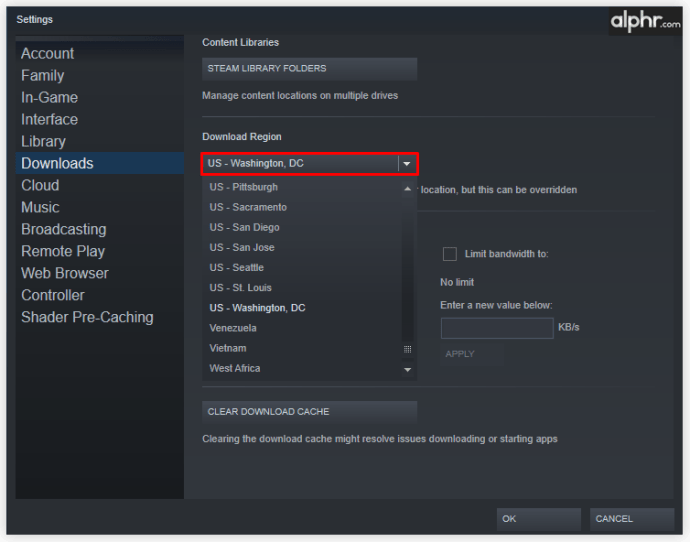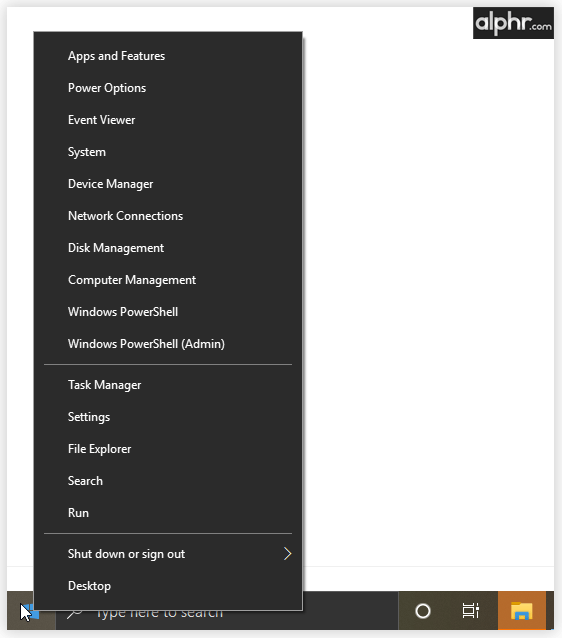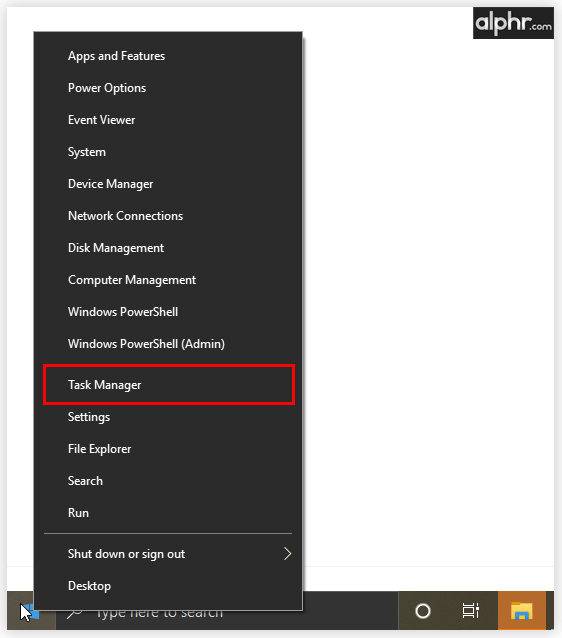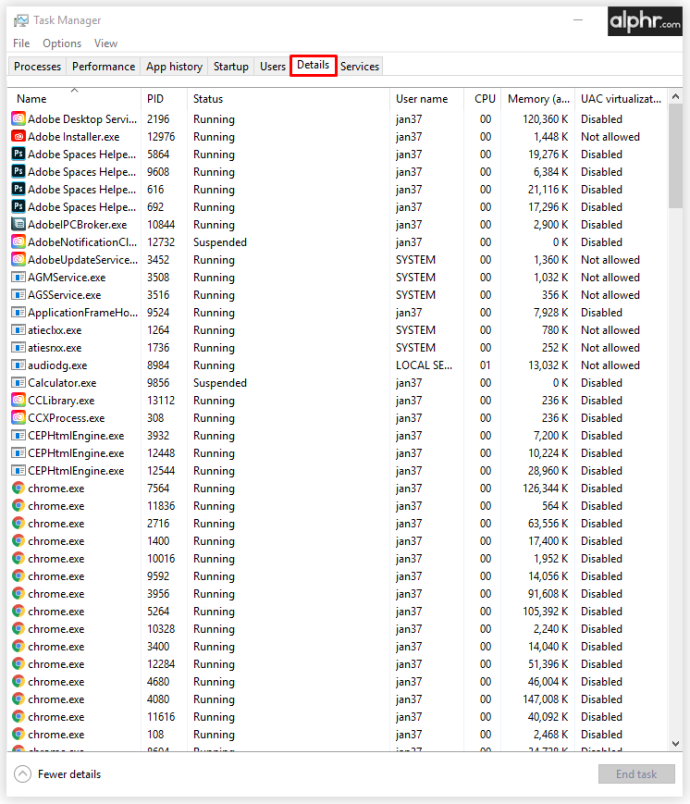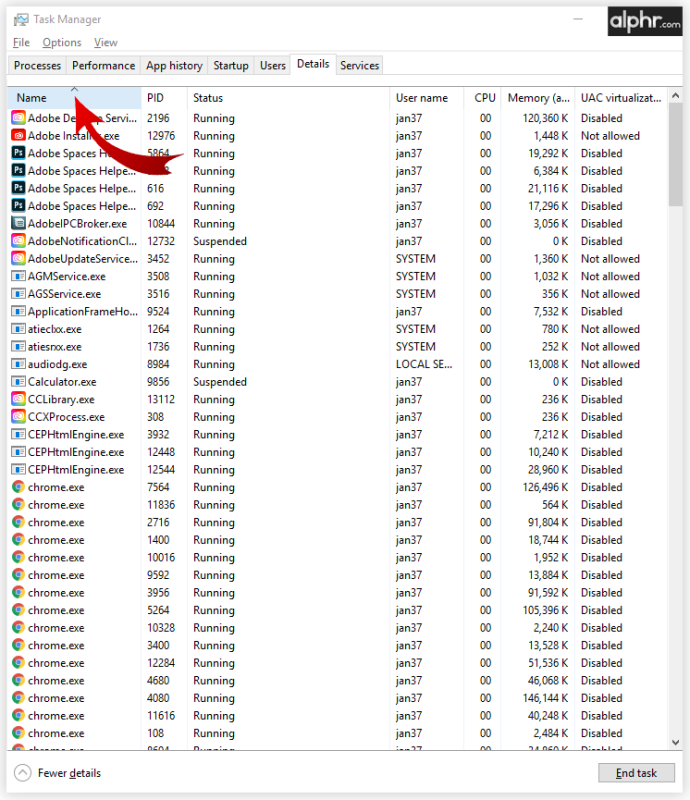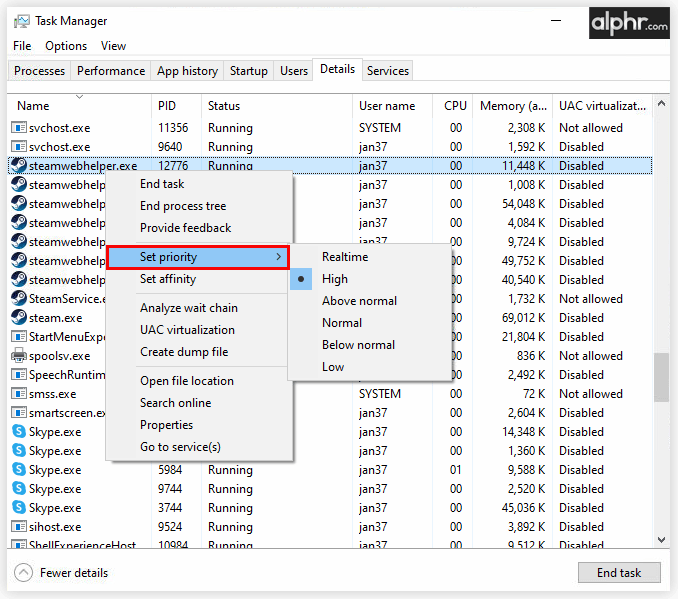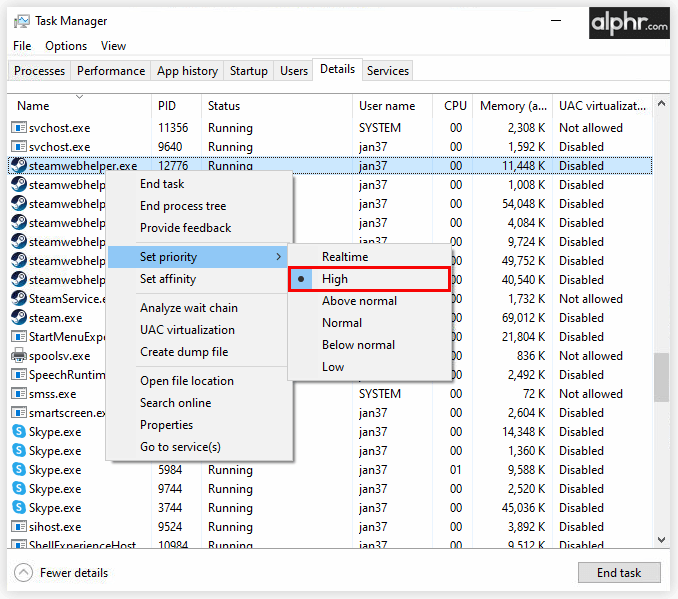Dahil ang Steam ang pinakamalaking platform ng pamamahagi ng laro na magagamit ngayon, halos walang larong hindi mo mada-download gamit ang serbisyong ito. Sa pagkakaroon ng higit sa 30,000 magagamit na mga pamagat at sampu-sampung milyong manlalaro sa buong mundo, maraming online exchange na nangyayari bawat minuto.
Isinasaalang-alang ang lahat ng trapikong iyon, hindi nakakagulat na ang kanilang mga server ay maaaring maging overload sa mga oras, lalo na kapag ang isang sikat na bagong laro ay inilabas. Iyon ang dahilan kung bakit mahalagang tiyaking makukuha mo ang pinakamahusay na koneksyon sa Steam na magagawa mo, para makamit mo ang pinakamabilis na bilis ng pag-download na posible. Sa kabutihang palad, ang artikulong ito ay narito upang tulungan ka sa iyon, na nagbibigay ng ilang mga opsyon na maaari mong subukan.
Paano Mas Mabilis ang Pag-download ng Steam
Bagama't maaaring lumitaw na wala kang magagawa tungkol sa bilis ng pag-download, hindi ito ang kaso. Sa katunayan, maraming mga paraan upang mapabuti ito, tulad ng makikita mo mula sa listahan sa ibaba:
- Tiyaking maayos na naka-set up ang Steam app para ma-maximize ang bilis ng iyong pag-download.
- Suriin kung mayroong anumang mga paghihigpit sa anti-virus o firewall sa iyong computer.
- Idiskonekta ang anumang mga hindi kinakailangang device mula sa iyong koneksyon sa internet.
- Itakda ang iyong router na unahin ang trapiko sa Steam.
- Lumipat mula sa isang Wi-Fi patungo sa isang koneksyon sa Ethernet.
Pagsasaayos ng Steam App para sa Mas Mabilis na Pag-download
Tulad ng nabanggit sa itaas, kapag sinusubukang pagbutihin ang iyong mga pag-download sa Steam, ang unang lugar na magsisimula ay ang Steam client app mismo.
- Buksan ang Steam desktop client app.
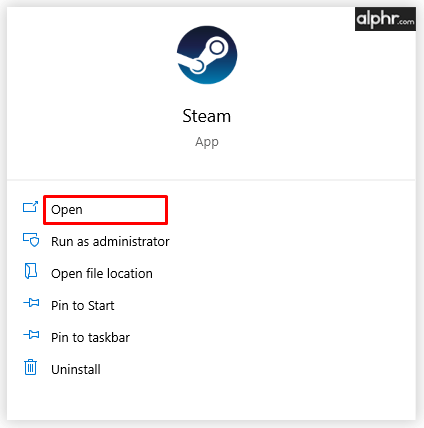
- Mag-click sa tab na "Steam" sa itaas.
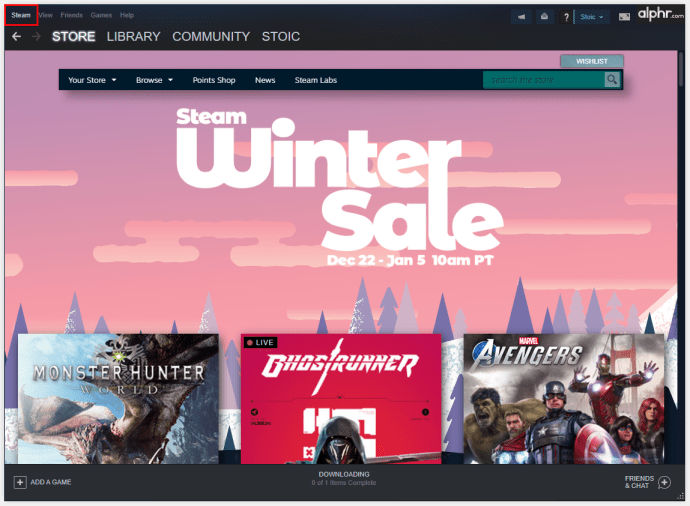
- Mag-click sa "Mga Setting."
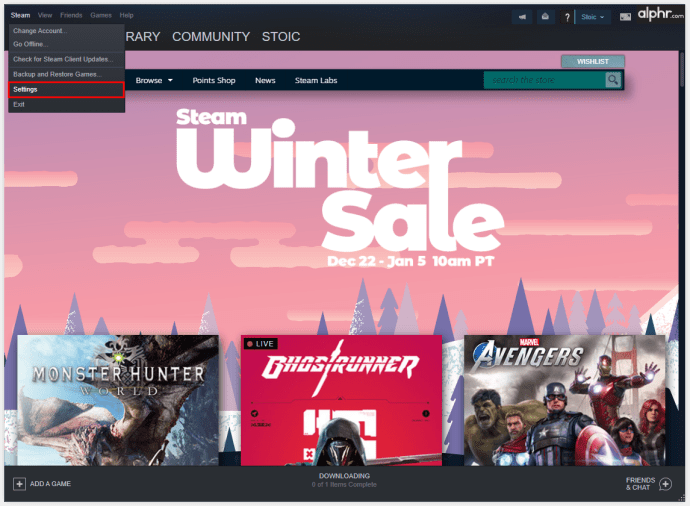
- Mag-click sa "Mga Download" mula sa menu sa kaliwa.
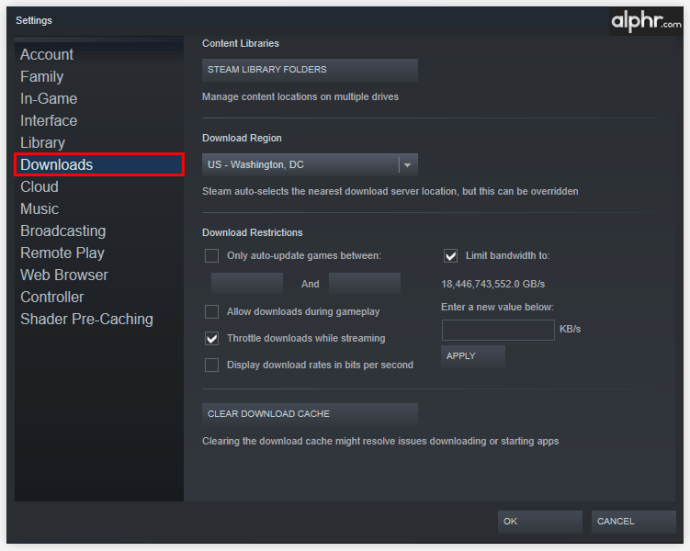
- Sa pangunahing bahagi ng screen, sa ilalim ng seksyong “Mga Paghihigpit sa Pag-download,” tiyaking nakatakda sa “Walang limitasyon ang opsyong “Limitahan ang bandwidth sa.” Kung may limitasyon sa iyong koneksyon, ang iyong mga pag-download ay hindi magagawang gumanap nang mas mabilis kaysa doon.
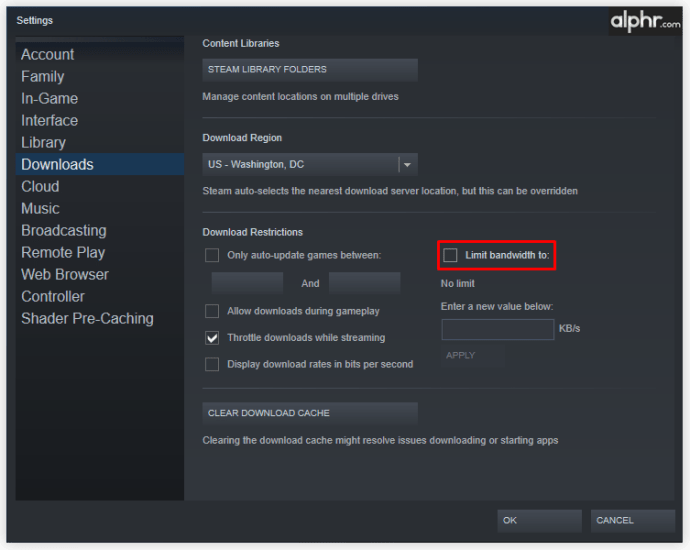
- Sa seksyong ito, mayroon ding opsyon na "Mga pag-download ng throttle habang nagsi-stream". Siguraduhing panatilihing naka-check ang isang ito, para hindi maagaw ng mga pag-download ng Steam sa background ang iyong koneksyon kapag nag-stream ng iyong gameplay.
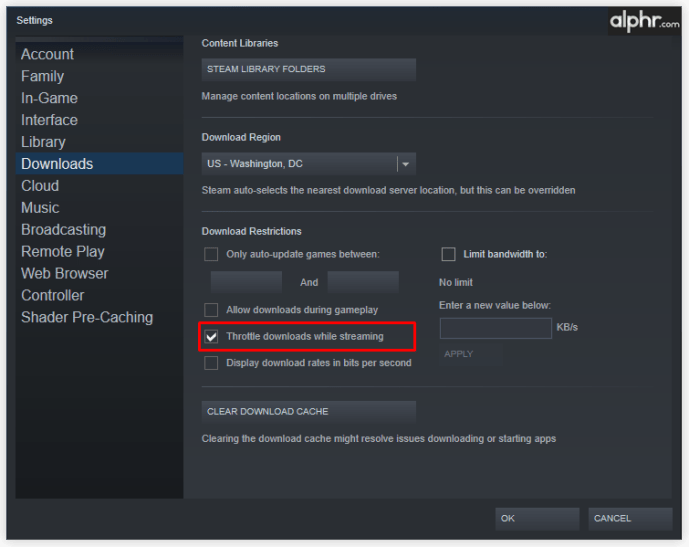
- Susunod, suriin ang seksyong "I-download ang Rehiyon". Sa karamihan ng mga kaso, dapat mong itakda ang opsyong ito sa rehiyon kung saan ka nakatira, o hindi bababa sa isa na pinakamalapit sa iyong lokasyon.
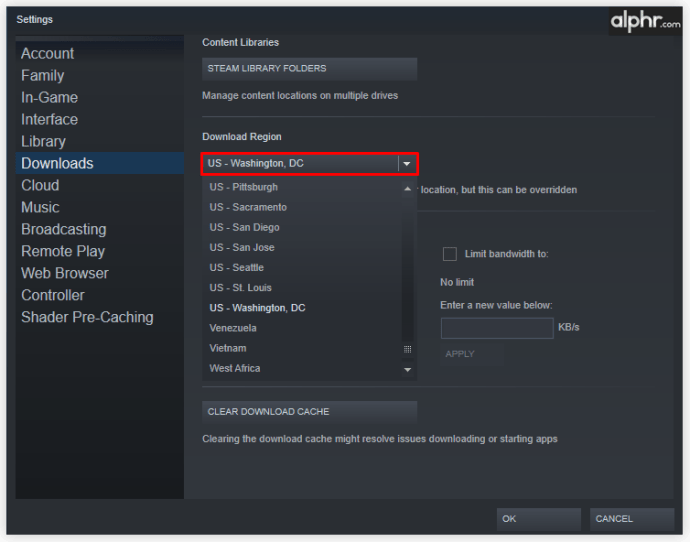
Bilang isang pangkalahatang tuntunin ng hinlalaki, mas malapit ang rehiyon, mas mahusay ang bilis ng koneksyon na maaari mong makamit. Gayunpaman, hindi ito palaging nangyayari. Kung nakatira ka sa isang rehiyon na may maraming trapiko sa Steam, maaari kang makaranas ng mas mabagal na bilis ng pag-download dahil sa pagsisikip ng mga server. Sa kasong iyon, maaari kang pumili ng isa pang server na kasalukuyang may mas kaunting trapiko.
Upang malaman kung aling server ang pipiliin, maaari mong gamitin ang mapa ng istatistika ng pag-download ng Steam. Doon, makikita mo ang lahat ng mga bansa sa mundo at kung gaano karaming trapiko ang mayroon sila sa nakalipas na pitong araw. Ito ay isang mahusay na paraan upang malaman kung aling rehiyon ang pipiliin upang maiwasan ang masyadong maraming trapiko.
Sinusuri ang Iyong Computer
Kung na-tweake mo ang iyong Steam app tulad ng inilarawan sa itaas, ngunit nakakaranas pa rin ng mga isyu sa bilis ng pag-download, maaaring may isang bagay sa iyong system na maaaring magdulot ng isyu. Ang unang salarin, sa kasong ito, ay maaaring isang firewall na ginagamit mo sa iyong computer.
Dahil maraming iba't ibang firewall na app sa labas, bawat isa ay maaaring magkaroon ng sarili nitong diskarte sa isyung ito. Gayunpaman, dapat silang lahat ay may listahan ng mga app na sinusubaybayan nila at nagbibigay-daan sa iyong magdagdag o mag-alis ng ilang partikular na app sa listahan. Kung iyon ang kaso, alisin lang ang Steam mula sa ganitong uri ng listahan, at ang iyong bilis ng pag-download ay dapat na makabuluhang mapabuti.
Ang susunod sa listahan ay ang anti-virus software. Katulad ng mga firewall, ang mga app na ito ay maaari ring bawasan ang iyong bilis ng trapiko upang masuri ang lahat ng bagay na ipinagpapalit ng iyong computer sa mga external na server. Bagama't ginagawa ka nitong mas ligtas kapag online, maaari itong magkaroon ng negatibong epekto sa bilis ng pag-download ng Steam. Para matiyak na ganito ang sitwasyon, subukang gumawa ng exception para sa Steam sa iyong anti-virus software at subukang mag-download ng isang bagay.
Sa wakas, maaari mong itakda ang Steam app na magkaroon ng priyoridad na paggamot sa operating system ng iyong computer. Halimbawa, madali itong magagawa ng mga user ng Windows sa Task Manager.
- Mag-right-click sa logo ng Windows sa taskbar.
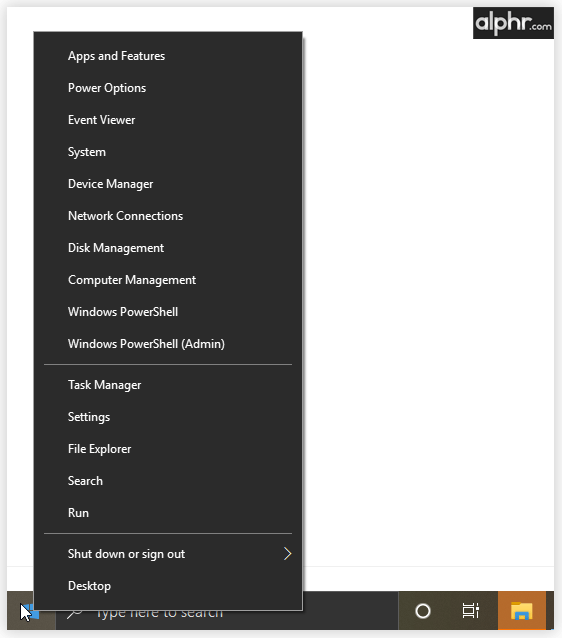
- Mag-click sa "Task Manager."
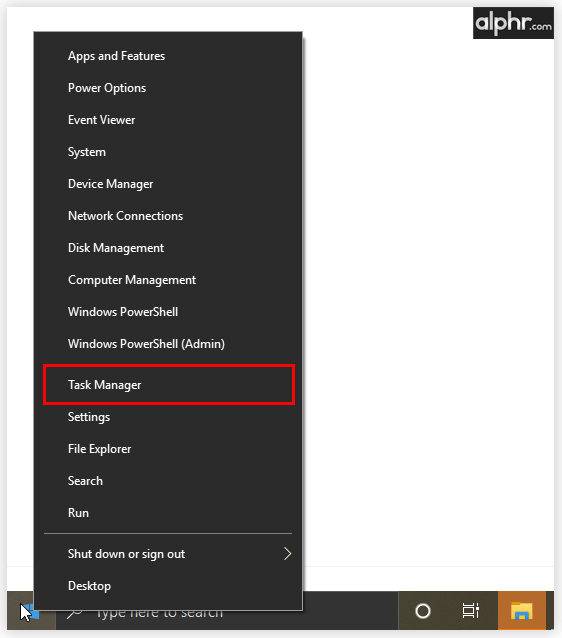
- Mag-click sa tab na "Mga Detalye" upang ipakita ang lahat ng kasalukuyang proseso na may higit pang mga detalye.
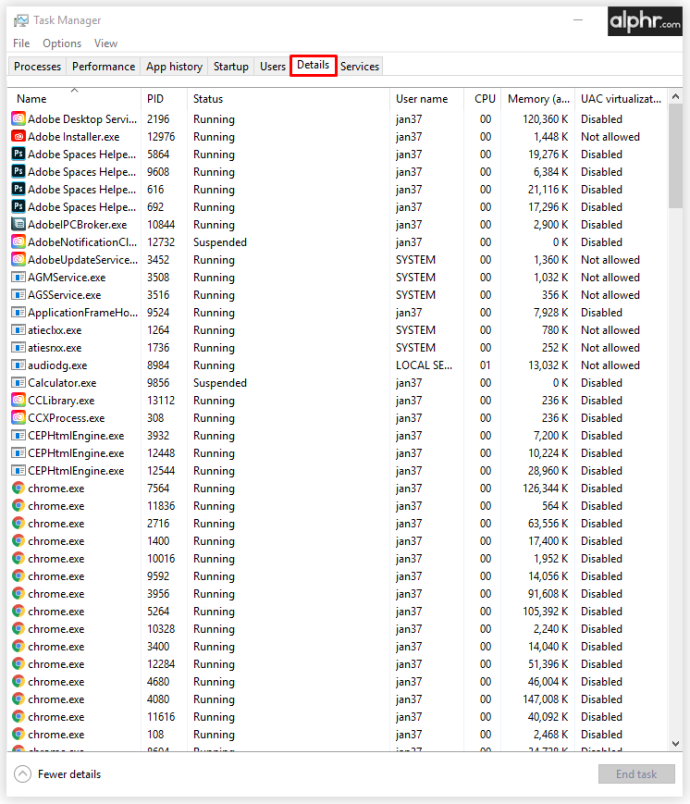
- Pagbukud-bukurin ang lahat ayon sa pangalan. Upang gawin ito, i-click lamang ang column na "Pangalan" sa itaas.
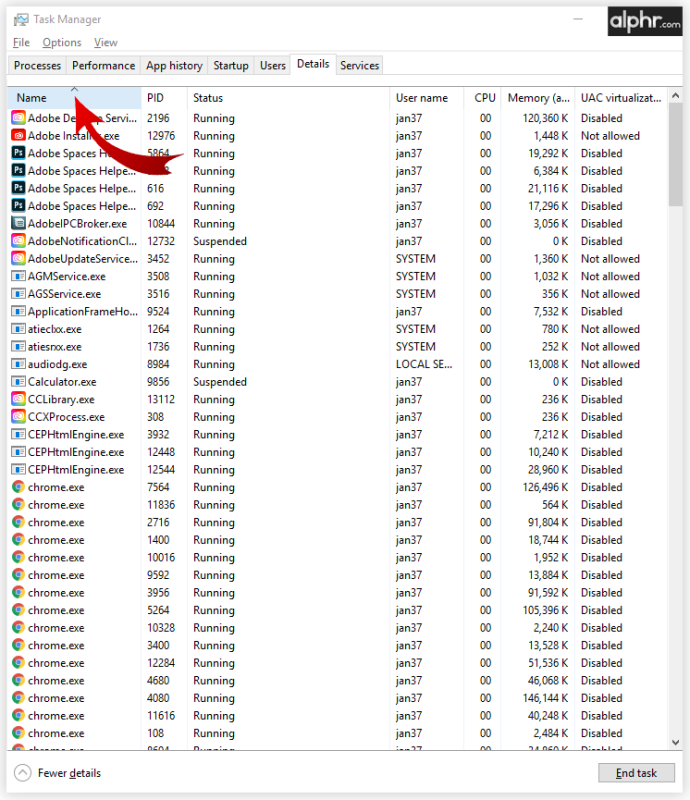
- Simulan ang pag-type ng "steam" at dapat lumitaw ang mga kaugnay na entry.
- Ngayon, i-right-click sa Steam.exe.
- Mag-click sa "Itakda ang priyoridad."
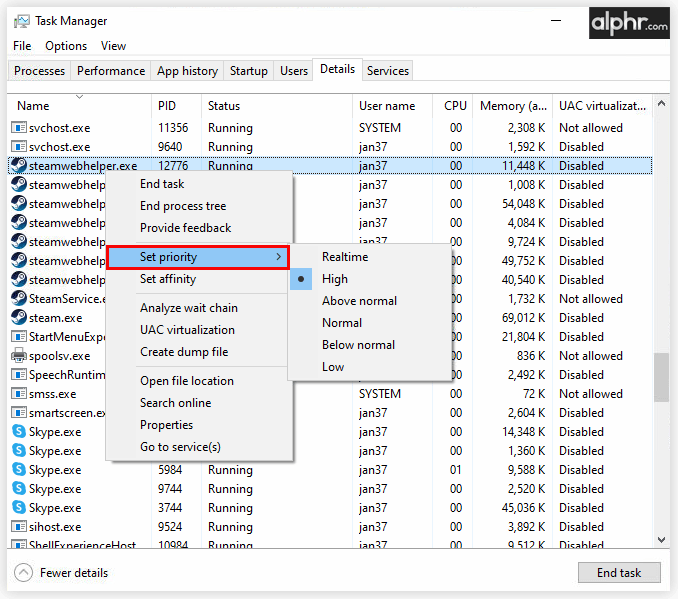
- Mag-click sa "Mataas."
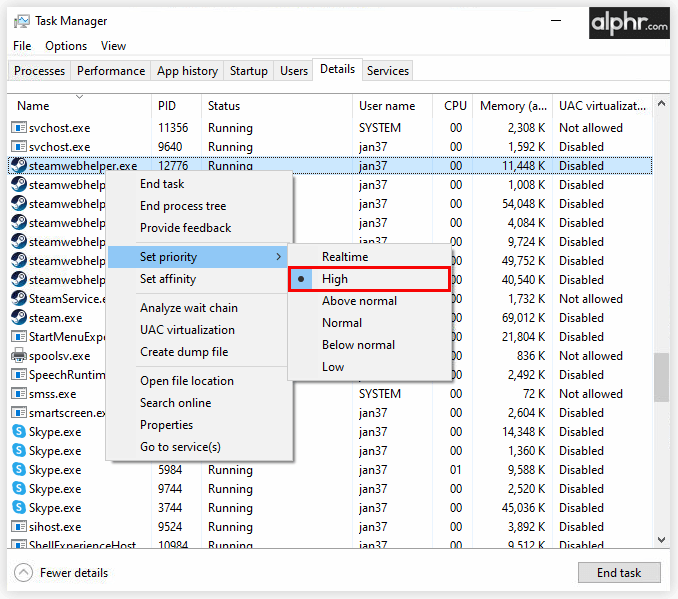
Gagawin nitong gumamit ang Steam client app ng mas maraming mapagkukunan kaysa sa iba pang mga app, kaya tinitiyak na mayroon itong lahat ng bandwidth na kailangan nito.
Sinusuri ang Iyong Koneksyon sa Internet
Ngayong na-tweak mo na ang iyong Steam app at natiyak na gumagana ang iyong computer kasabay ng Steam, posibleng nakakaranas ka pa rin ng pagbaba sa bilis ng pag-download. Kaya, ngayon na ang oras upang suriin ang iyong koneksyon sa Internet.
Una sa lahat, dapat mong tingnan kung may iba pang device na kumokonekta sa parehong network na iyong ginagamit. Kung may ibang nagda-download ng isang bagay sa iyong koneksyon sa internet sa bahay, normal na makaranas ng mas mabagal na bilis sa iyong dulo. Ang isa pang karaniwang halimbawa ay kapag ang iyong pamilya ay nanonood ng Netflix. Dahil maraming 4K na content sa streaming service na ito, maaari rin itong magdulot ng makabuluhang pagbaba sa bilis ng pag-download.
Ang pangunahing dahilan sa likod nito ay ang katotohanan na ang mga home internet router ay tinatrato ang lahat ng mga device sa network nang pareho. Kaya naman magagamit ng lahat ang iyong Wi-Fi sa bahay nang sabay. Gayunpaman, kung gusto mong unahin ang trapiko sa Steam kaysa sa lahat ng iba pa, maaari mong gawin ito kung ang iyong router ay may ganoong opsyon. Para matiyak kung posible iyon at kung paano ito gagawin, tingnan ang manual ng iyong router para matuto pa tungkol dito.
Kung sigurado kang walang anumang karagdagang device na gumagamit ng iyong koneksyon sa internet, dapat mong tingnan ang signal ng iyong Wi-Fi. Minsan, maaaring harangan ng mga bagay sa iyong bahay ang signal at maputol ang iyong koneksyon. Upang maiwasan ang anumang hinala, subukang gumamit ng Ethernet cable upang direktang ikonekta ang iyong computer sa internet router sa iyong tahanan. Bibigyan ka nito ng matatag at walang patid na koneksyon sa lahat ng oras.
Karagdagang FAQ
Bakit napakabagal ng aking pag-download sa Steam?
Mayroong maraming mga kadahilanan kung bakit maaari kang magkaroon ng mabagal na bilis ng pag-download sa Steam. Halimbawa, maaaring gumagamit ka ng rehiyon ng pag-download na kasalukuyang nakakaranas ng pagdami ng mga pag-download. Maaaring may isa pang device na nakakonekta sa iyong network na gumagamit ng maraming bandwidth. Ang isang karaniwang halimbawa ay kapag ang isang tao sa iyong bahay ay nag-stream ng 4K na nilalaman sa Netflix gamit ang parehong koneksyon.
Maaaring kabilang sa iba pang dahilan ang mahinang signal ng Wi-Fi, mga paghihigpit sa firewall, o kahit na mga isyu sa iyong internet provider. Anuman ang dahilan, maging matiyaga, at pag-aralan ang listahan ng mga posibleng dahilan, isa-isa. Sa kalaunan, malalaman mo kung ano ang problema, at sa gayon ay matutugunan mo ito.
Nililimitahan ba ng Steam ang bilis ng iyong pag-download?
Bagama't may opsyon ang Steam na limitahan ang maximum na bilis ng pag-download, ang isang ito ay nakatakda sa "Walang limitasyon" bilang default. Kung makita mong nakatakda ang opsyong ito sa anumang ibang value maliban sa "Walang limitasyon," tiyaking ayusin iyon kaagad.
Paano ko mapapabuti ang aking bilis ng pag-download sa Steam?
Upang matutunan kung paano pagbutihin ang iyong bilis ng pag-download sa Steam, tingnan ang mga seksyon sa itaas, na naglalagay ng maraming detalye tungkol sa mga potensyal na solusyon.
Nagda-download sa Steaming Speeds
Sana, nakatulong sa iyo ang artikulong ito na matutunan kung paano gawing mas mabilis ang pag-download ng nilalaman ng Steam. Salamat sa lahat ng mga tweak na ito, makukuha mo ang mga pinakabagong update at pinakabagong mga laro sa pinakamabilis na panahon. Ang lahat ng payo na binanggit sa artikulong ito ay pangkalahatan para sa halos lahat ng mga platform, maging ito sa Windows, Mac, Android, o iOS.
Nagawa mo bang pagbutihin ang bilis ng pag-download para sa iyong Steam account? Aling trick ang nagdala ng higit na pagpapabuti? Mangyaring ibahagi ang iyong mga saloobin sa seksyon ng mga komento sa ibaba.